VRay怎么做出双面材质的酒瓶盖?
VRay是chaosgroup开发的一款专业且的渲染器,也是目前业界最受欢迎的渲染器。在渲染环境中,我们都能够让模型具备双面材质的效果,那么VRay怎么做出双面材质的酒瓶盖?软件的操作虽多,但熟悉之后你就会觉得很简单了,下面来给大家分享一下教程,大家可以参考看看哦!
工具/软件
电脑型号:联想(Lenovo)天逸510S; 系统版本:Windows7; 软件版本:VRay5.0
方法/步骤
第1步
打开一个我制作好的场景,这里仅有三个瓶盖模型,架设好了相机角度,但尚未赋予材质,我们利用vray自带的skylight配合gi来实现基本渲染。

第2步
那么我们究竟想模拟什么样的最终渲染效果呢?我从网上下了一张图,就以它作为最终效果参考吧。

第3步
下面我们分两个阶段来完成本案例的制作。 第一阶段:材质分析及错误操作总结 由于我们制作的瓶盖模型是单面模型,所以起初我想用max自带的“双面材质”来完成。正面基调是绿色反射材质,环境由vray hdri高动态范围贴图来模拟。图案则由一张带有alpha通道的tga图来模拟,具体的制作方法在前面的三色球一节中已经讲述过了。背部材质基色为银白色,同样贴入一张带有alpha通道的文字贴图。 反面贴图我已经制作好了,读者可以在素材中自行调用。

第4步
二张图均为带有alpha通道的tga图。经过上述的材质分析,我就正式开始动手制作了。 (1)按m键打开材质编辑器,选择三个瓶盖模型,为它们统一指定一个max自带的“双面”材质。


第5步
错用max自带双面材质 (2)单击进入“正面材质”,按照刚才我们的分析,我们将正面材质类型改为vraymtl基础材质,设置漫反射为绿色,并且在其通道中贴入正面贴图,注意启用tga 贴图的alpha通道以使文字产生漏空。

第6步
)用同样的处理手法调节反面材质,只要把diffuse漫反射色改为银白色,并将贴图换为背部贴图即可,这里就不重复演示。

第7步
(4)调节好材质之后,为模型指定一个“uvw 贴图”修改器,设置坐标类型为“平面”,并调节好贴图坐标,反射环境采用vrayhdri贴图,这部分内容由读者自行完成,比较简单,渲染调节好的场景效果。

第8步
分析这个渲染结果,我们发现两个正面瓶盖的结果是正确的,但是反面瓶盖的结果不正确,它仍然显示正面效果。此时我们将总材质级别中的“半透明”选项设为50,再进行一次渲染。

第9步
正反材质互相掺杂,值为50结果不正确“半透明”项设为100

第10步
值为100时正反互换也不正确 (5)至此我们已经得出结论了,在vray渲染环境中,max自带的双面材质“水土不服”,不太兼容。因此得出结论,必须改换vray渲染器自带的“vray2sidedmtl”,其它调法都一样,只是换一下材质类型而已。我们迅速将材质类型改为vr的双面材质,过程我就不多说了。
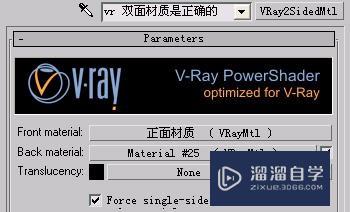
第11步
改为正确的vray2sidedmtl 调高渲染级别参数并渲染最终的材质效果,顺便说一下红框中半透明参数的含义,由于篇幅关系,在这里就不演示了。

第12步
最终渲染效果 黑:表示正反材质互不掺杂,各自独立,正是本例所须的。 灰;表示正反材质互相掺杂,一人一半。 白:表示正反材质互相调换。
温馨提示
以上就是关于“VRay怎么做出双面材质的酒瓶盖?”全部内容了,小编已经全部分享给大家了,还不会的小伙伴们可要用心学习哦!虽然刚开始接触VRay软件的时候会遇到很多不懂以及棘手的问题,但只要沉下心来先把基础打好,后续的学习过程就会顺利很多了。想要熟练的掌握现在赶紧打开自己的电脑进行实操吧!最后,希望以上的操作步骤对大家有所帮助。


评论列表